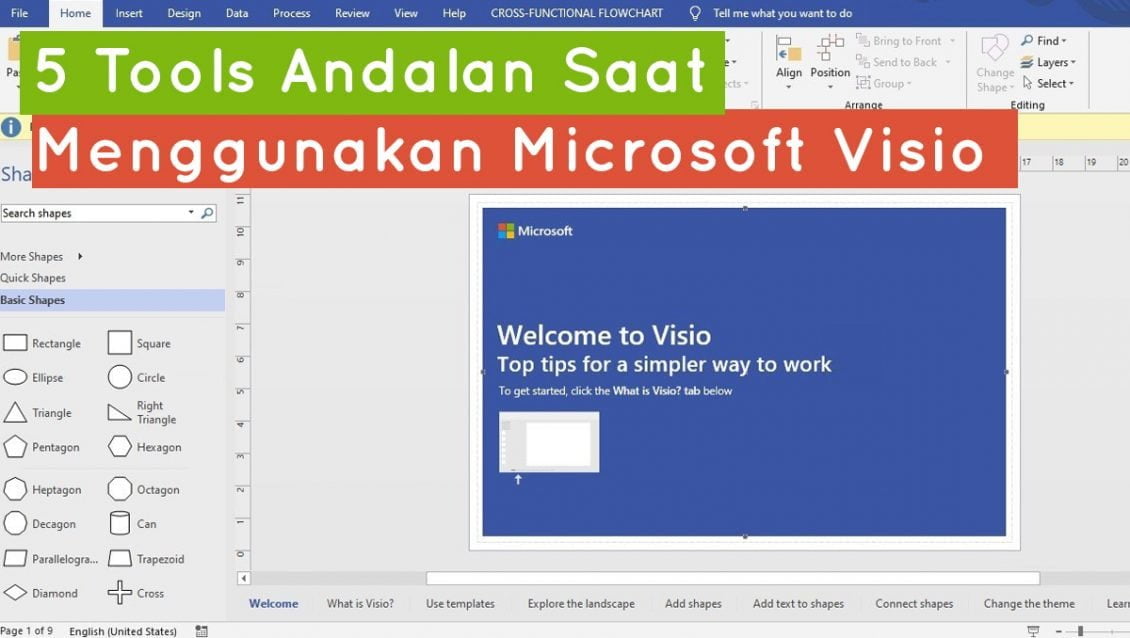Microsoft Visio adalah tools yang dikembangkan oleh Microsoft untuk membuat beragam desain seperti konsep, pola, flowchart, grafik, alur, dan lainnya.
Walau sebagian orang masih asing dengan tools dari salah satu produk Microsoft ini, tapi Microsoft Visio sudah menjadi standar dari para pelaku profesional perancangan rekayasa baik perangkat lunak, keras maupun jaringan.
Bedanya dengan tools serupa adalah pada Visio ini lebih banyak keunggulannya terutama di lima tools ini.
5 Tools Paling Penting di Microsoft Visio
Berikut adalah tools yang ada pada Microsoft Visio guna membantu para pemula:
1. Shapes Tool
Pada Visio, paling utama adalah Shapes. Alasanya sederhana, karena pada Visio adalah bagaimana kita membuat sebuah konsep bentuk alur atau arsitektur dari sebuah bentuk.
Di aplikasi serupa banyak keterbatasan, tapi pada Visio ini lebih lengkap tentu ragam pilihannya.
Sebagai contoh, ada banyak bentuk yang disediakan. Standarnya ada sembilan bentuk kategori:
- Business.
- Engineering.
- Flowchart.
- General.
- Maps and Floor Plans.
- Network.
- Schedule.
- Software and Database.
- Visio Extras.
Dari masing-masing kategori terdapat berbagai macam kategori dan jenis ragam bentuknya. Seperti contoh, apabila ingin membuat Flowchart, maka gunakan More Shapes >> Flowchart >> Basic Flowchart Shapes.
Setelah Anda pilih, maka selanjutnya pada kolom kiri terdapat berbagai macam bentuk dari seri flowchart seperti Process, Start/End, Decision, Subprocess, Document, Database, dan lainnya.
Yang di mana pada bentuk tersebut dapat kita gunakan dalam pembuatan atau perancangan flowchart. Berikut bentuk implementasi Shapes Tools.
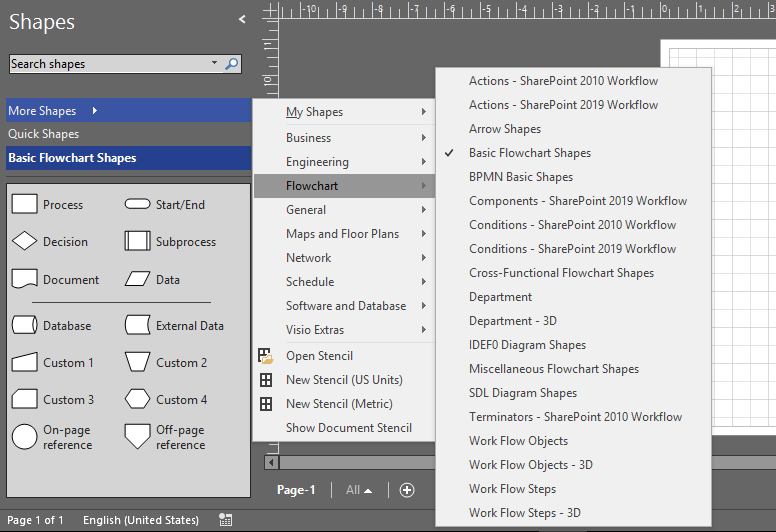
2. Pointer Tool
Seperti pada tools pada umumnya, pointer adalah sesuatu hal yang penting tentunya dalam membuat sebuah desain atau perancangan tertentu.
Alasan pointer menjadi salah satu tools yang menjadi sangat dibutuhkan saat melakukan transisi saat melakukan connecting.
Seperti transisi antara bentuk dengan menggeser bentuk, berlaku juga saat proses menggeser text saat memberikan keterangan di setiap proses alur. ‘
Dengan begitu, membuat pointer menjadi penting saat melakukan proses desain.
3. Connector Tool
Tools ini adalah yang terpenting, mengapa demikan karena connection adalah alat yang di mana untuk menyambungkan antar bentuk atau desain dengan bentuk atau desain lainnya.
Connector dapat membentuk otomatis alur, seperti contoh saat kita menarik garis, maka apabila terbentur alur lainnya, dia akan menyesuaikan dengan alur tersebut.
Pada tools ini, kita juga dapat memberikan seperti warna, memberikan text, memberikan bentuk panah atau bahkan inisialisasi garis hubung saat membuat model basis data.
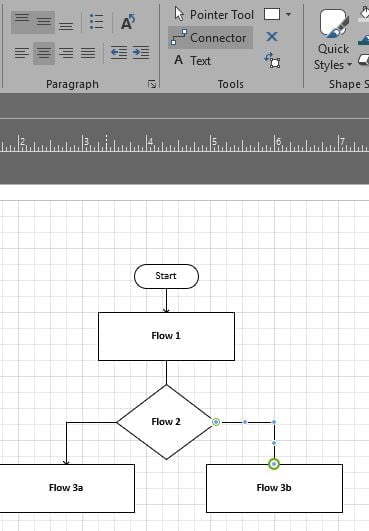
4. Text Tools
Text tools mungkin seperti sederhana, tetapi ini termasuk tools cukup penting pada Visio, karena dengan ini maka dapat memberikan semua keterangan pada bentuk.
Seperti contoh, saat membuat perancangan database atau basis data, ini akan membantu Anda dalam memberikan inisialisasi di setiap tabelnya. berikut adalah bentuk contohnya penggunaan tools ini.
Sebagai contoh, ini sedang melakukan perancangan database, maka diperlukan desain database sebagai dasar atau yang akan dikelola.
Diperlukan inisialisasi atribut sebagai bentuk tabel. Contoh ini database kuliah yang dimana mahasiswa mengakses mata kuliah, dengan text maka kita dapat inisialisasi variabelnya dan bisa mengatur line paragraf pada text tersebut, ukuran, bentuk huruf, warna, dan fitur lainnya.
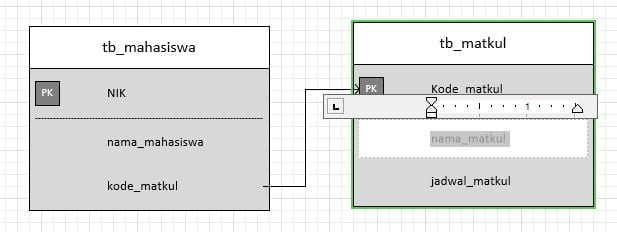
5. CAD Drawing
Tools ini mungkin digunakan di kalangan tertentu saja, terutama yang menggunakan aplikasi AutoCAD. Walau begitu, pada Visio adalah sebuah keunggulan dari aplikasi serupa.
Caranya pun cukup mudah dengan pilih Insert >> CAD Drawing >> Pilih file .dwg atau .dxf (hasil autoCAD) >> Setting CAD >> Apply >> OK.
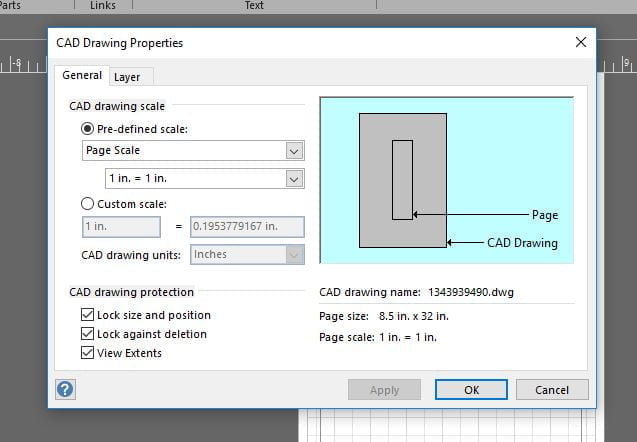
Pada saat CAD Drawing Properties, yang harus diperhatikan adalah atur skala dari desain CAD itu terhadap lembar kerja di Visio.
Setelah itu atur layer tapi opsi apabila perlu dilakukan setting ulang layer. Apabila sudah maka dapat melanjutkan file CAD pada Visio.
Butuh Bantuan untuk Membuat Flowchart atau Sebagainya di Microsoft Visio?
Baca juga: